Wix Bookings POS: Betalingen voor geboekte diensten ontvangen vanaf een mobiel point of sale
8 min
In dit artikel
- Betalingen ontvangen voor geboekte sessies op een POS
- Veelgestelde vragen
Belangrijk:
- Dit artikel gaat over Wix Mobile POS voor mobiele telefoons.
- Voor informatie over Wix POS Register voor fysieke bedrijven, klik je hier.
Maak van je telefoon een verkooppunt, zodat klanten betalingen kunnen accepteren voor diensten die al zijn geboekt. Je kunt betalingen voor meerdere sessies accepteren en webshopitems toevoegen aan de verkoop. Je kunt ook een aangepaste toeslag, korting of fooi toevoegen aan de verkoop.
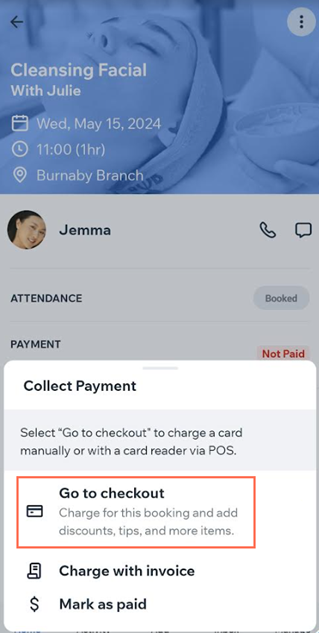
Tip:
Je kunt ook nieuwe sessies boeken en er betalingen voor accepteren met de Wix-app.
Betalingen ontvangen voor geboekte sessies op een POS
Selecteer in de Wix-app de sessie waarvoor je klant wil betalen en accepteer dan de betaling met je mobiele apparaat.
Voordat je begint:
Zorg ervoor dat je je mobiele apparaat instelt als point of sale.
Om betalingen voor geboekte diensten te accepteren op een mobiel POS:
- Ga naar je website in de Wix-app.
- Tik onderaan op Beheren
 .
. - Tik op Boekingsagenda.
- Selecteer een dienst uit de agenda:
- Afspraak:
- Tik om de relevante datum te selecteren.
- Tik om de relevante afspraak te selecteren.
- Tik op Betaling innen.
- Les of cursus:
- Tik om de relevante les of cursus te selecteren.
- Tik op Deelnemers beheren.
- Tik om de relevante deelnemer te selecteren.
- Afspraak:
- Selecteer een optie:
- Naar betaalpagina: Selecteer deze optie om betalingen met contant geld, kaarten, tap-to-pay of cadeaubonnen te innen. Je kunt kortingen, fooien, coupons of aangepaste kosten toevoegen aan de verkoop. Als je Wix Stores-producten verkoopt, kun je ook producten aan de verkoop toevoegen.
- Met factuur in rekening brengen: Stuur een factuur met het verzoek om betaling voor de sessie.
- Als betaald markeren: Accepteer de betaling offline en markeer de sessie als betaald.
- Als je Naar de betaalpagina hebt geselecteerd:
- (Optioneel) Tik op Meer items toevoegen om extra producten of diensten aan de bestelling toe te voegen.
- (Optioneel) Tik op Aangepaste kosten toevoegen om een aangepast bedrag aan de bestelling toe te voegen.
- (Optioneel) Tik op Korting toevoegen om een prijsverlaging toe te voegen.
- Tik op In rekening brengen.
- Kies hoe je de betaling wilt ontvangen:
Contante betaling
Kaart
Handmatige kaartinvoer
(Alleen VS) Tap to Pay
In rekening brengen met betaallink
Cadeaubon
Betaling splitsen
Bestelling opslaan en later in rekening brengen
Veelgestelde vragen
Klik op een vraag hieronder om meer te lezen over het verkopen van diensten op een mobiel POS.
Welke betaalmethode heb ik nodig om te koppelen?
Zijn er beperkingen aan wat ik kan doen op het mobiele POS?
Kan ik fooien ontvangen van klanten?
Hoe kan ik mijn klant op een later tijdstip een bon sturen (of opnieuw verzenden)?
Kan ik betaalbewijzen aanpassen?
Zijn er andere mobiele POS-opties beschikbaar voor Wix Bookings?
Kan ik een terugbetaling aanbieden voor een betaling die via een point of sale is gedaan?


 tikken en dan op Markeren als gedeeltelijk betaald om de tweede betaling later te innen.
tikken en dan op Markeren als gedeeltelijk betaald om de tweede betaling later te innen. .
. .
.